
Sama ada kami mengakuinya atau tidak, kami sangat bergantung pada peranti kami. iPhone dan iPad kami berfungsi sebagai pembantu peribadi yang memberitahu kami semua yang perlu kami ketahui, melakukan kerja kami dan membantu kami mencari jalan keluar.
Kami menggunakannya untuk berkomunikasi, mengambil gambar dan video, mencari jalan kami, melakukan kerja kami dengan lebih pantas dan lebih baik, dan terutamanya, menjadikan hidup kami lebih mudah.
Satu ciri sedemikian yang memungkinkan ini adalah Google Lens. Alat ini menggunakan keupayaan pengkomputeran AI untuk memudahkan carian dalam talian—tidak kira apa yang anda cari.
Apl pengecaman imej ini memahami imej yang anda bekalkan dan membantu anda melakukan tindakan berguna seperti menemui tempat dan objek, meneroka tempat dan menu dan banyak lagi.
Cukup ingin tahu? Di bawah, saya akan menunjukkan kepada anda cara menggunakan Google Lens pada iPhone atau iPad anda.
- Cara menggunakan Google Lens pada peranti iOS atau iPadOS anda
- Cara menggunakan Google Lens dalam masa nyata pada iPhone
- Perkara hebat lain yang boleh anda lakukan dengan Google Lens
Cara menggunakan Google Lens pada peranti iOS atau iPadOS anda
Sebelum saya memberitahu anda ciri-ciri luas yang terdapat di dalam Google Lens, saya harus terlebih dahulu menjawab soalan, “Di manakah Google Lens pada iPhone/iPad saya?” Tidak seperti pengguna Android yang boleh menikmati Google Lens menggunakan aplikasi kendirinya, pengguna iPhone dan iPad tidak mendapat keistimewaan ini.
Walaupun begitu, anda masih boleh menggunakan Google Lens dengan memasang sama ada apl Google atau Google Photos.
Jangan tertipu dengan butang kamera yang anda akan lihat apabila anda pergi ke Google pada penyemak imbas anda. Ia hanya akan mengarahkan anda ke Apple Store, supaya anda boleh memuat turun apl Google.
Jika anda menimbang antara apl Google dan apl Google Photos, adalah penting untuk ambil perhatian bahawa Google Photos tidak membenarkan carian masa nyata.
Cara menggunakan Google Lens dalam masa nyata pada iPhone
Seperti yang dinyatakan, Google Photos tidak membenarkan carian masa nyata, jadi jika anda ingin menggunakan aplikasi dalam masa nyata, anda perlu menggunakan Google Photos sebaliknya. Malangnya, ciri ini sayangnya tidak tersedia untuk pengguna iPad.
Pada apl Google, mula menggunakan Google Lens dengan mengetik ikon kamera di sebelah bar carian. Ini mengubah hala anda ke Google Lens. Ketik Cari dengan kamera anda → Dayakan kamera. Apl Google akan meminta kebenaran anda untuk mengakses apl Kamera. Ketik OK.

Di bahagian bawah skrin, anda boleh leret ke kiri atau kanan untuk menukar tab mengikut keperluan anda. Di bawah ialah perkara yang boleh anda lakukan dengan Google Lens dalam masa nyata:
1. Terjemah
Hanya letakkan kamera anda di hadapan item yang ingin anda terjemahkan. Ia secara automatik mengesan bahasa dan membolehkan anda menterjemahkannya ke bahasa lain. Ketik bahasa di sebelah kanan untuk membuka tetingkap Terjemah ke dan pilih bahasa yang ingin anda terjemahkan.
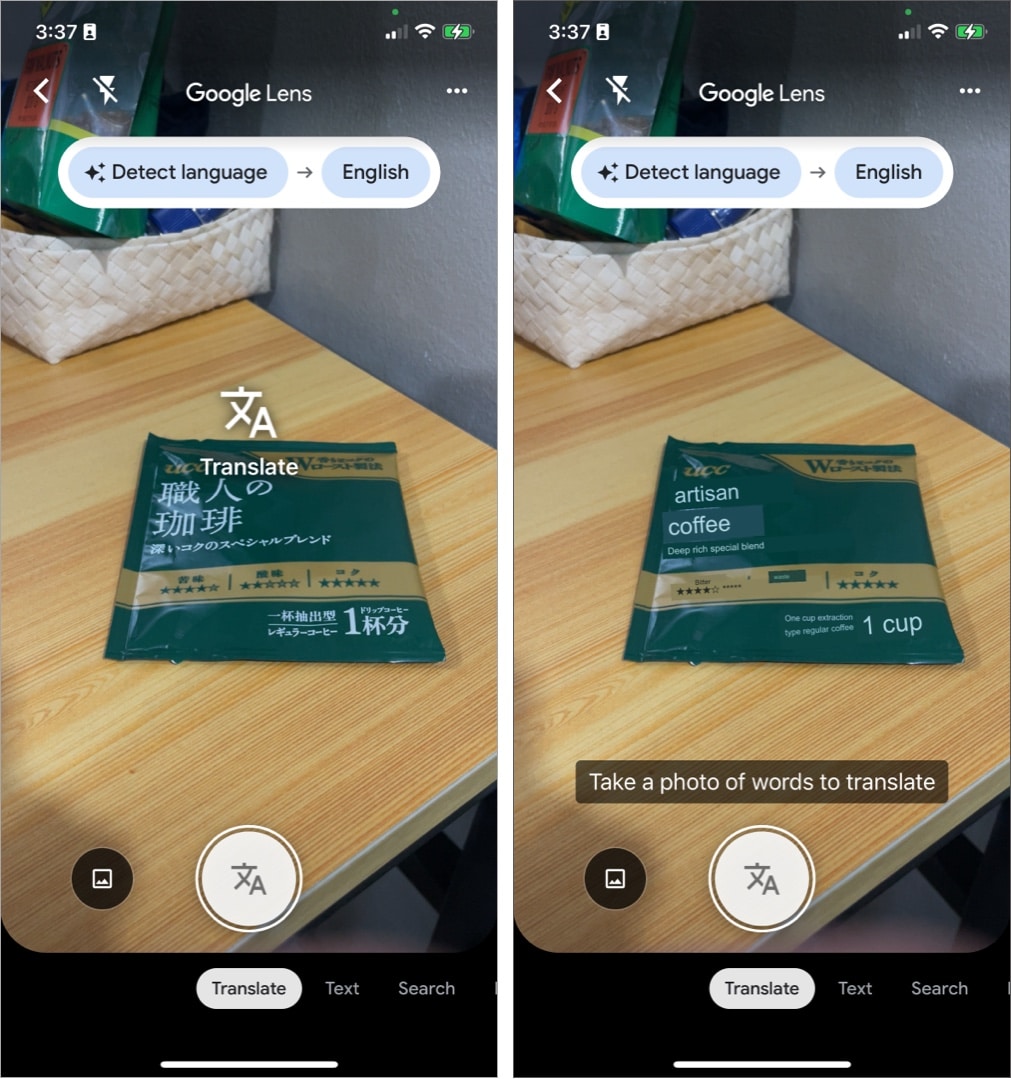
Sekiranya anda tidak sedar, Apple mempunyai apl Terjemah terbina dalam yang boleh anda gunakan pada iPhone anda juga!
2. Teks
Pilihan ini membolehkan anda mengambil foto teks dari persekitaran dan menggunakan bahagian atau semua teks dalam imej. Hanya serlahkan teks dan Google Lens akan segera menunjukkan kepada anda hasil carian berdasarkan teks. Seret hasil carian ke atas untuk melihatnya dalam skrin penuh. Ketik anak panah ke bawah di sebelah teks untuk kembali ke paparan kamera.

3. Cari
Tab Carian menawarkan fungsi yang serupa dengan tab Teks. Ia hanya mencari padanan visual dan bukannya teks pada imej.

4. Kerja rumah
Adakah anda menghadapi masalah dengan kerja rumah sekolah anda? Google dapat anda. Hanya ambil gambarnya dan biarkan Google membantu anda mencari jalan untuk menyelesaikan masalah anda.
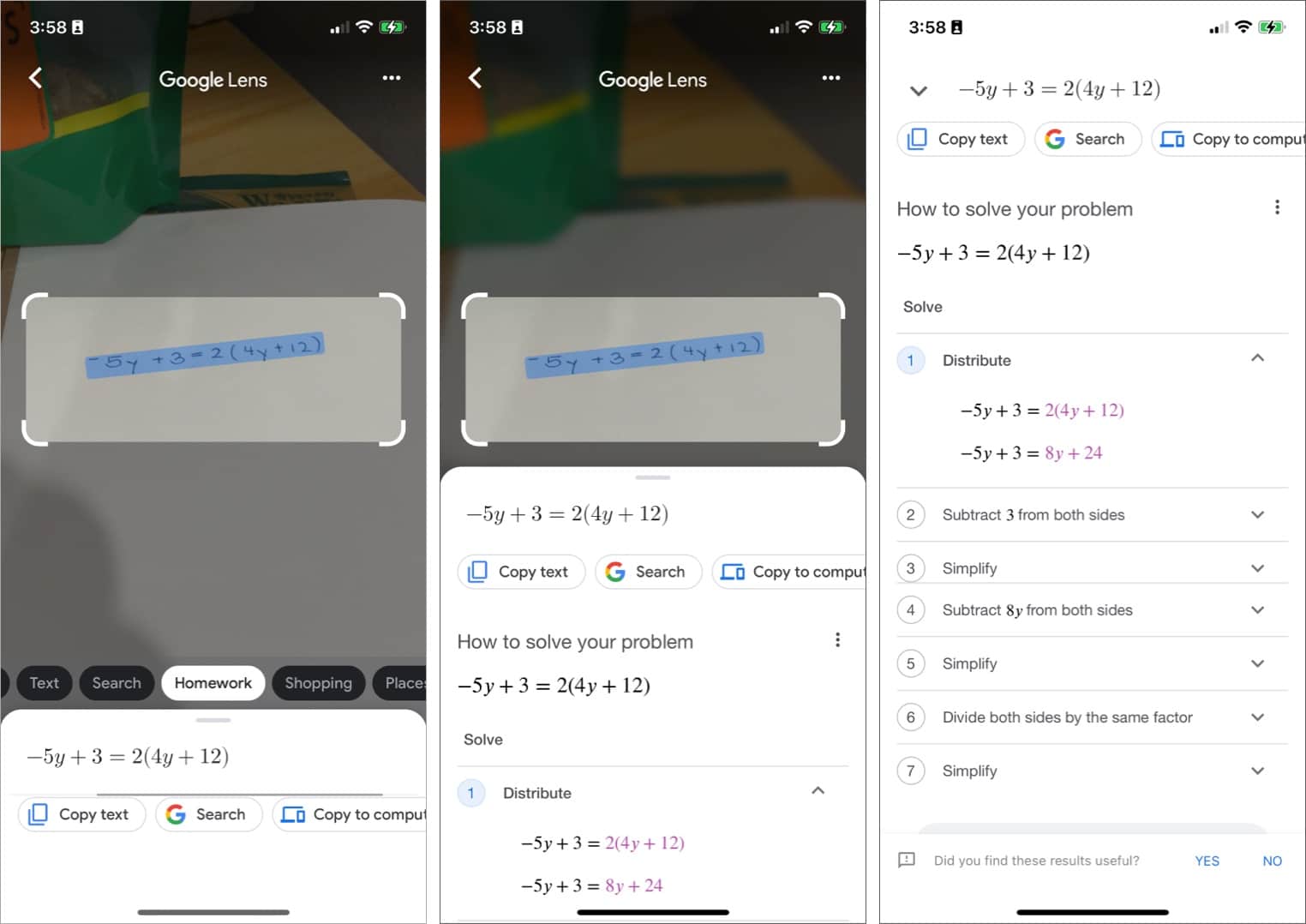
Bonus: Ia mengesan kedua-dua teks bertulis dan teks pada skrin.
5. Membeli-belah
Tab Beli-belah berfungsi seperti Carian. Walau bagaimanapun, bukannya menunjukkan kepada anda semua hasil carian, ia menapisnya dan hanya menunjukkan hasil carian produk. Ini membolehkan anda mencari produk serupa atau produk lain yang sesuai dengan kata kunci tempat imej asal jatuh.
6. Tempat
Semasa pelancaran pertama anda, apl akan meminta akses kepada lokasi peranti anda untuk membantunya mengenal pasti lokasi anda dengan lebih tepat. Hanya ketik Hidupkan lokasi dan berikannya akses ke lokasi anda sekali atau bila-bila masa anda menggunakan apl itu.
Ambil foto lokasi anda dan tunggu apl memberikan butiran tentang tempat itu berdasarkan padanan visual. Anda juga boleh menunjuk ke tanda tempat atau bangunan dan membenarkan apl mengenal pasti lokasi anda—ciri yang hebat apabila anda tersesat!

7. Makan
Makan luar? Ambil foto menu restoran untuk membolehkan Google Lens memberi anda lebih banyak maklumat tentang hidangan individu, termasuk hidangan terbaik di restoran. Anda juga boleh mengetik Pilih Restoran untuk membenarkan apl mencari pertubuhan berdekatan di kawasan anda. Ia juga boleh mencadangkan resipi untuk hidangan yang anda pilih.

Perkara hebat lain yang boleh anda lakukan dengan Google Lens
Perkara yang dinyatakan di atas hanyalah ciri Google Lens yang boleh anda gunakan dalam masa nyata. Di bawah ialah cara lain anda boleh menggunakan Google Lens pada iPhone atau iPad anda.
Cari foto dari gulungan kamera
Carian imej terbalik pada iPhone atau iPad ialah salah satu ciri Google Lens yang paling popular. Ini sesuai jika anda mempunyai imej item yang ingin anda cari—seperti pakaian yang dipakai seseorang atau destinasi yang dituju rakan anda pada hujung minggu lalu.
Untuk memulakan carian anda, ketik Benarkan akses foto dan pilih Pilih Foto atau Benarkan Akses kepada Semua Foto. Kemudian lakukan perkara berikut:
- Lancarkan apl Google.
- Pilih imej di bawah Tangkapan Skrin.
- Setelah ia dimuatkan, pilih tab yang sesuai yang paling sesuai untuk carian anda.
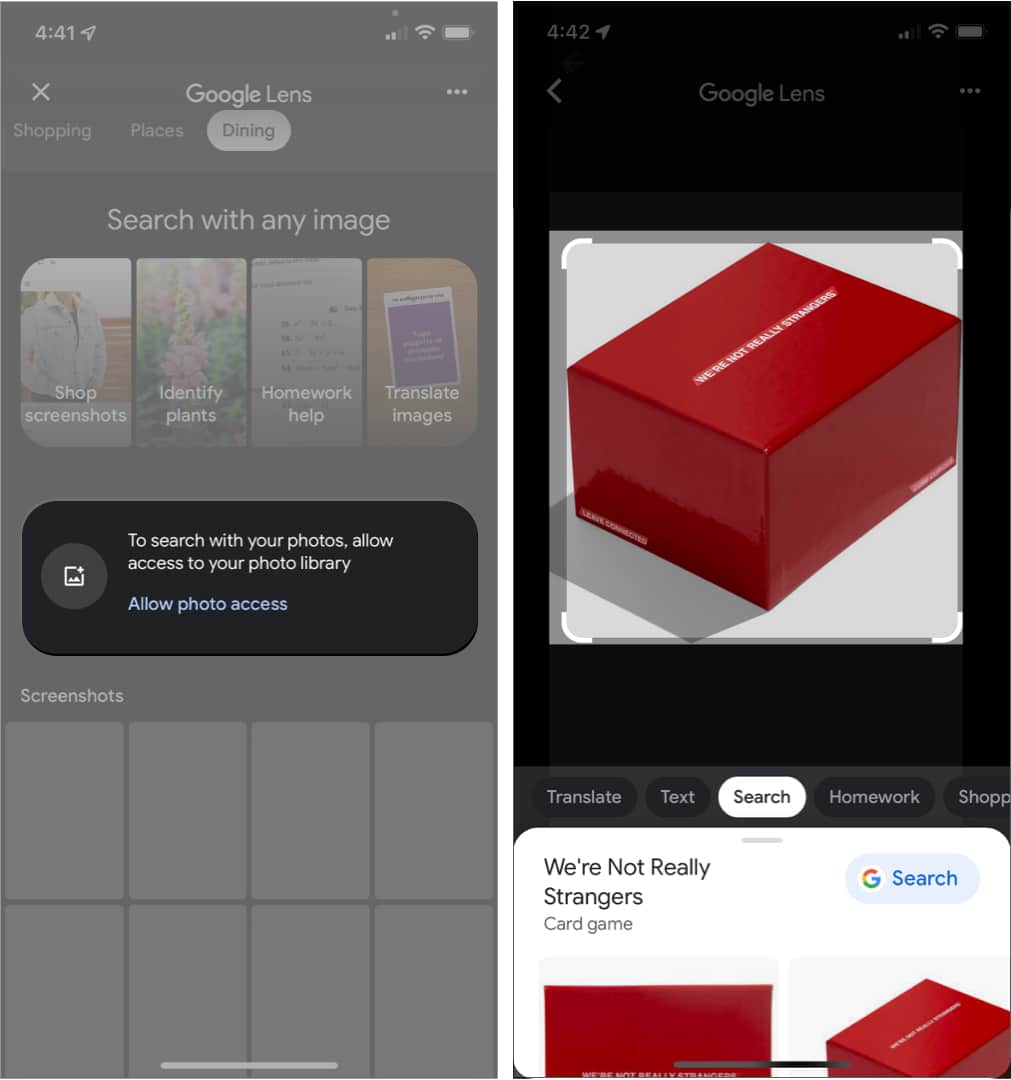
Membantu mengenal pasti baka tumbuhan dan haiwan peliharaan
Selain daripada tanda tempat, bangunan dan monumen yang terkenal, anda juga boleh mengenal pasti jenis tumbuhan yang ada di taman pada hari lain atau jenis baka anjing rakan anda.
Dapatkan lebih banyak daripada teks
Google Lens dikuasakan oleh pengecaman aksara optik yang membolehkannya mengesan imej, teks dan banyak lagi.
Ketahui cara menyebut perkataan
Tidak pasti bagaimana untuk menyebut sesuatu? Anda boleh membuat apl membaca perkataan kepada anda.
- Buka apl Google → ketik ikon kamera → ambil foto.
- Pilih tab Teks dan pilih teks yang anda mahu ia baca.
- Ketik Dengar.

Jika anda perlu mempelajari makna perkataan itu, ketik tab Carian sebaliknya untuk mendapatkan maklumat lanjut tentang teks yang dipilih.
Imbas nota tulisan tangan
Anda juga boleh terus menukar nota tulisan tangan kepada teks digital. Hanya ambil foto nota tulisan tangan anda → pilih Teks → pilih bahagian atau semua teks → Salin teks.

Imbas kad perniagaan
Adakah seseorang menyerahkan kad perniagaan kepada anda? Daripada memasukkan butiran mereka secara manual pada telefon anda, anda boleh mengimbas kad dan membenarkan Google Lens mengesan maklumat hubungan. Gesaan akan muncul meminta anda membuat kenalan dengan mengetik +[name] di bawah Kandungan berkaitan.
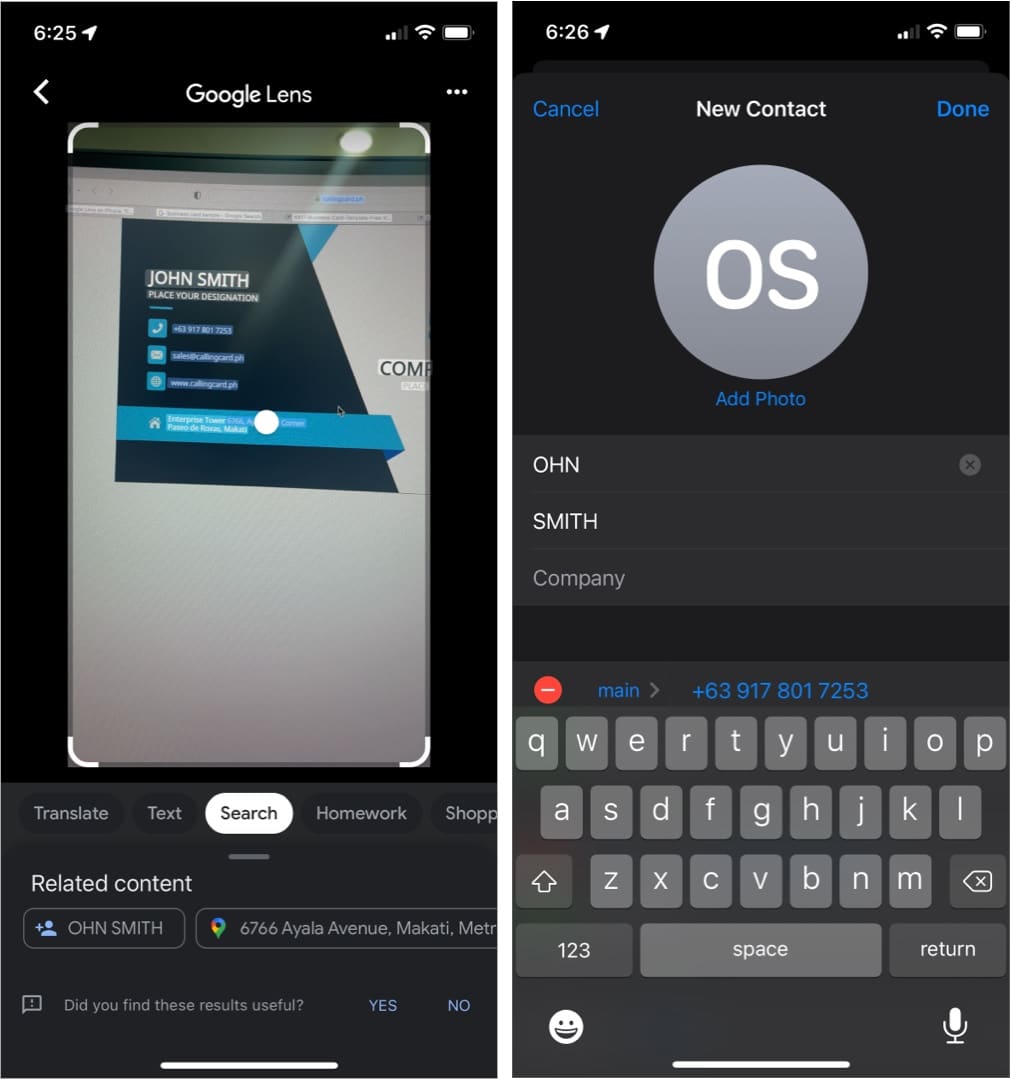
Tambahkan acara pada kalendar anda
Ciri lain yang berguna ialah keupayaan untuk menambahkan acara pada kalendar anda dengan cepat. Ini mungkin daripada poster acara akan datang atau iklan di media sosial. Hanya ambil foto iklan dan Google Lens mengesan butiran acara dan menggesa anda untuk menambahkannya pada kalendar anda.
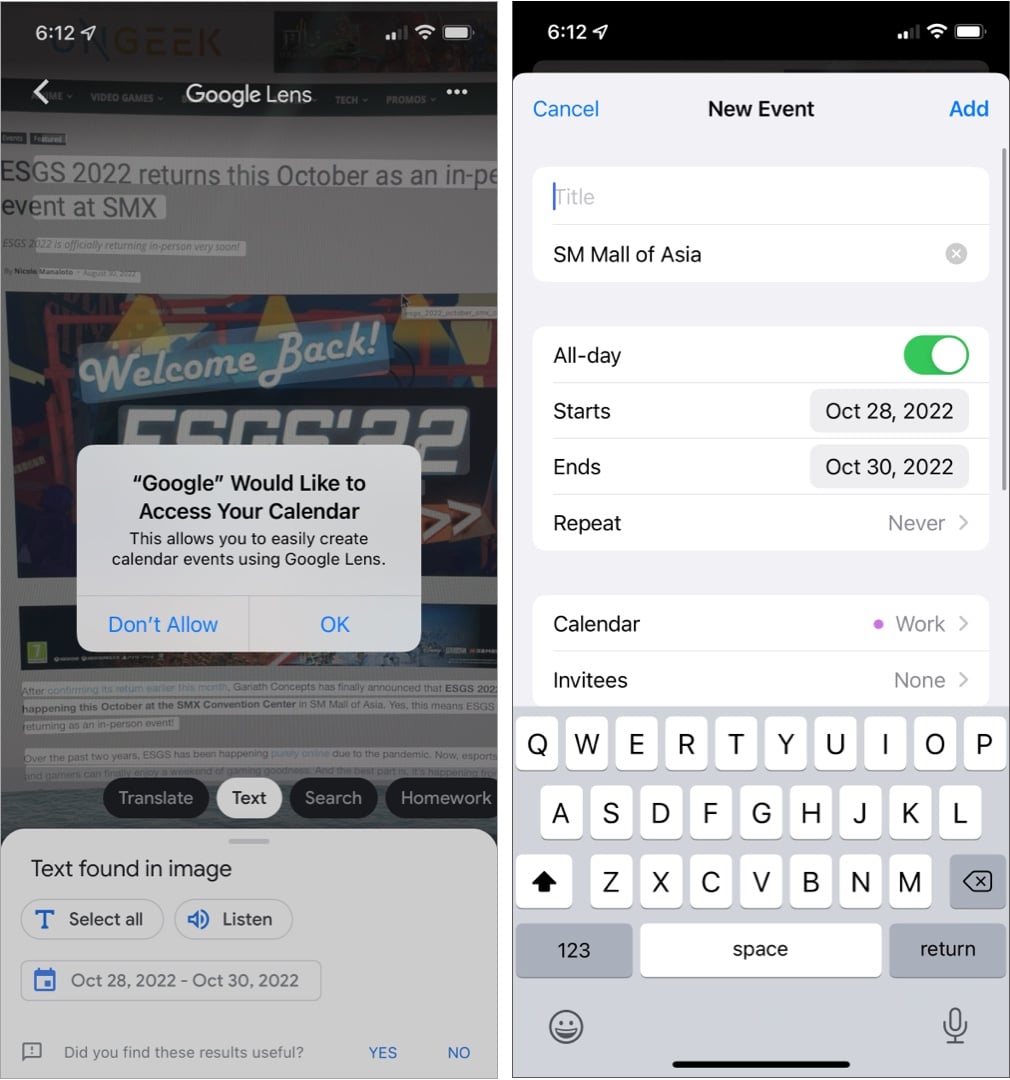
kalkulator tip
Google Lens membolehkan anda mengira petua dan membahagikan bil jika anda makan di luar bersama rakan. Hanya imbas resit dan nyatakan bilangan bahagian yang akan anda bahagikan.
Jejaki pakej anda
Google Lens juga membantu anda menjejaki semua item yang anda beli dalam talian. Hanya halakan kamera anda ke nombor penjejakan untuk melihat status penghantaran pakej anda.
Baca ringkasan buku
Salah satu daripada banyak perkara yang Google Lens sangat baik untuk mengenali ialah buku! Jika anda seorang pembaca, dan anda masih tertanya-tanya sama ada hendak membeli buku, cuma dapatkan peranti anda, ambil gambar dan biarkan Google Lens mengeluarkan butiran seperti ulasan dan ringkasan.
Ini semua adalah ciri hebat. Tetapi jika anda tidak begitu berminat untuk menggunakan Google Lens, anda mungkin mahu mencuba Teks Langsung Apple pada iPhone. Jika anda ingin tahu tentang perbandingan kedua-duanya, kami meletakkan Teks Langsung dan Google Lens bersebelahan pada artikel untuk perbandingan yang lebih terperinci.
Mengakhiri…
Google Lens menghilangkan pergantungan kita pada perkataan. Daripada cuba mencari perkataan yang sesuai untuk dinyatakan, ia membolehkan anda menggunakan maklumat visual untuk melaksanakan pelbagai fungsi, meningkatkan kefungsian peranti anda.
Pernahkah anda menggunakan Google Lens untuk iPhone atau iPad anda? Ciri manakah yang paling anda gunakan? Adakah anda menggunakannya untuk penggodaman lain yang saya tidak senaraikan? Sila berasa bebas untuk komen di bawah!
Baca lebih lanjut:
- Teks Langsung Apple lwn. Google Lens
- Gmail tidak berfungsi pada iPhone atau iPad? 14 Pembetulan sebenar!
- Cara memainkan Apple Music dengan pembesar suara Alexa dan Google Nest
